PPT根据文字调整形状大小的方法
2023-08-07 14:41:10作者:极光下载站
PPT是很多小伙伴都在使用的一款演示文稿编辑程序,在这款程序中,我们可以使用PPT中的功能来解决演示文稿编辑过程中遇到的各种问题,十分的方便。有的小伙伴在使用PPT编辑演示文稿的过程中可能会遇到输入的文字超过文本框区域的情况,这时我们只需要右键单击文本框,然后打开“设置形状格式”选项,接着在“设置形状格式”窗格中打开文本选项下的文本框图标,最后在页面中点击选择“根据文字调整形状大小”选项即可。有的小伙伴可能不清楚具体的操作方法,接下来小编就来和大家分享一下PPT根据文字调整形状大小的方法。
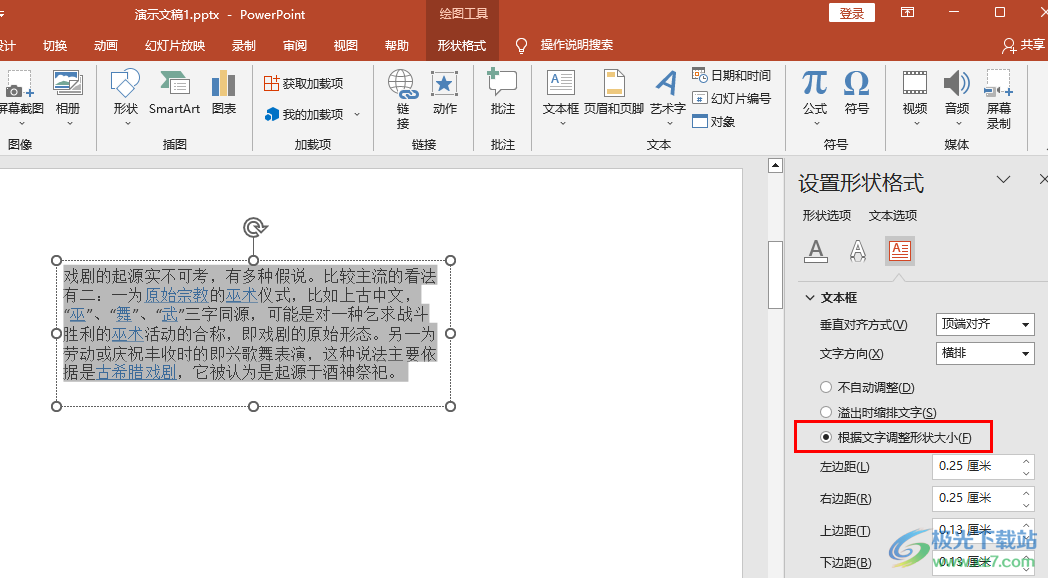
方法步骤
1、第一步,我们在电脑中右键单击一个需要编辑的演示文稿,然后在菜单列表中点击“打开方式”选项,接着在子菜单列表中点击选择“powerpoint”选项
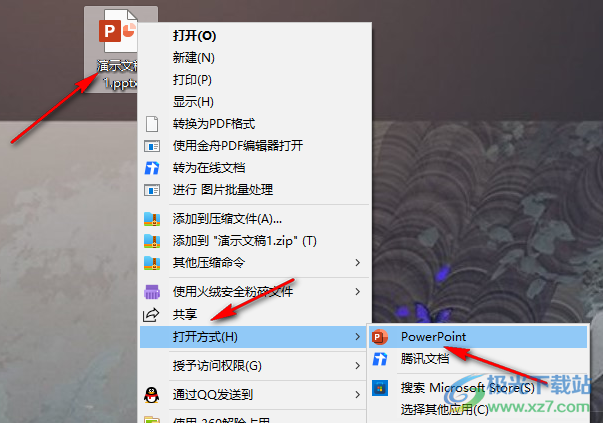
2、第二步,进入PPT页面之后,我们在工具栏中打开插入工具,再在其子工具栏中打开“文本框”选项,选择一个文本框样式,将其添加到幻灯片中
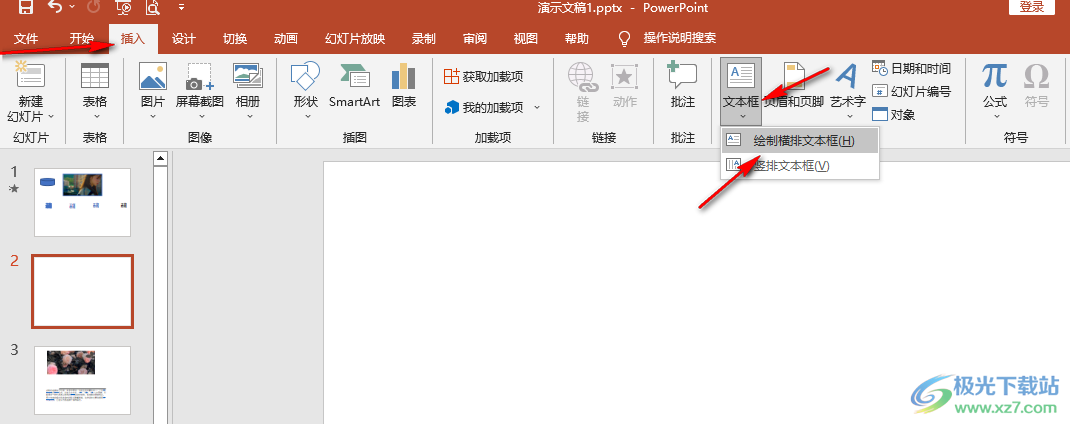
3、第三步,在文本框中我们输入准备好的文本内容,然后可以看到当文本内容过多时会超出文本框,这时我们选中文字内容,然后右键单击选择“设置形状格式”选项
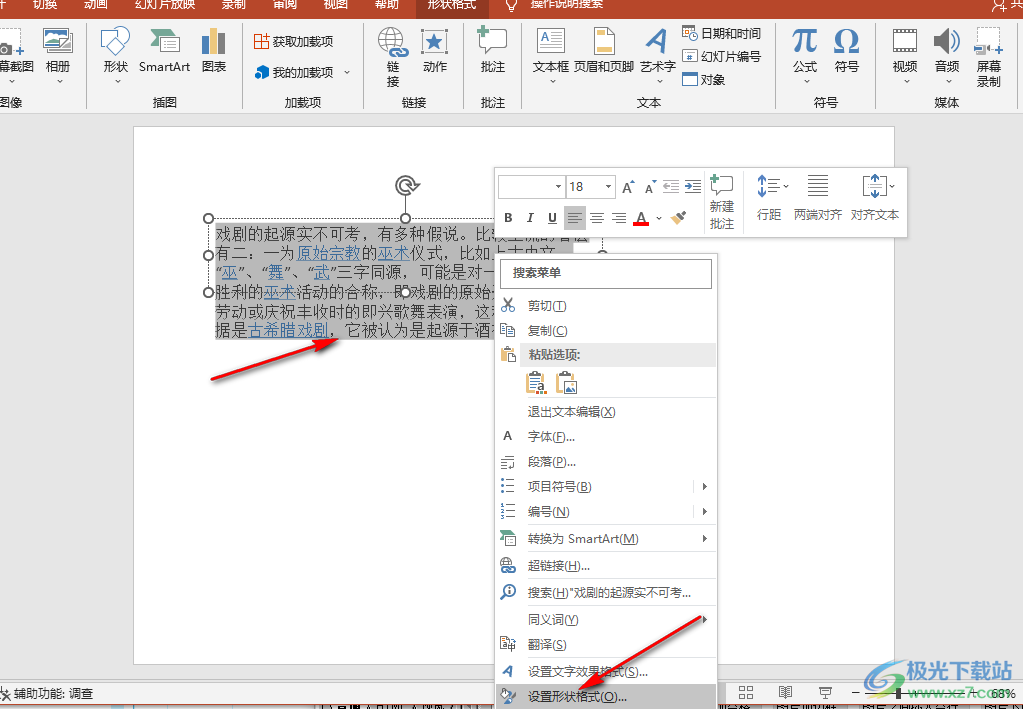
4、第四步,在“设置形状格式”页面中我们先点击“文本选项”,再点击打开文本框图标
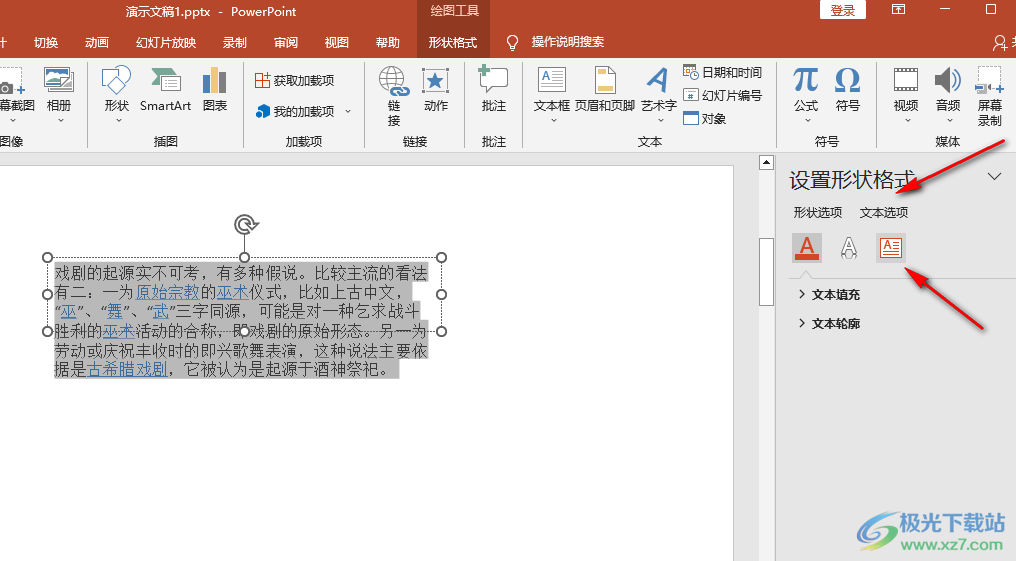
5、第五步,在文本框页面中,我们找到“根据文字调整形状大小”选项,点击选择该选项,在幻灯片页面中就可以看到文本框自动根据文本内容调整好大小了
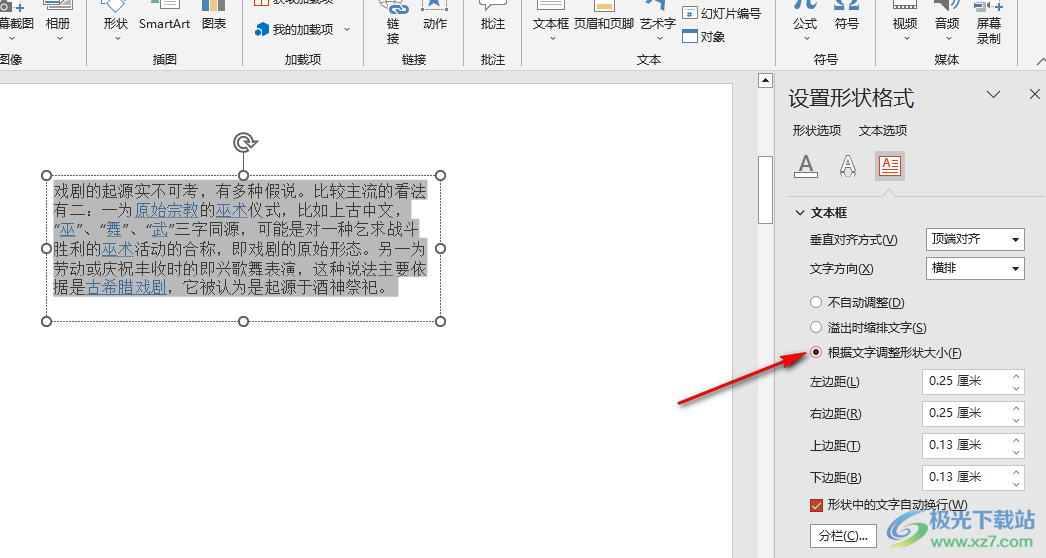
以上就是小编整理总结出的关于PPT根据文字调整形状大小的方法,我们在PPT中选中文本框中的文字,然后右键单击选择“设置形状格式”选项,接着在设置形状格式的窗格中打开文本选项下的文本框图标,最后在文本框页面中点击选择“根据文字调整形状大小”选项即可,感兴趣的小伙伴快去试试吧。
